Tutoriel sur la fonction « Verrouillage »
La fonction « Verrouillage » sert à verrouiller le Landroid en cas de vol.
Fonctionnement de « Verrouillage »
La fonction « Verrouillage » est disponible via l’application, dans le menu principal.
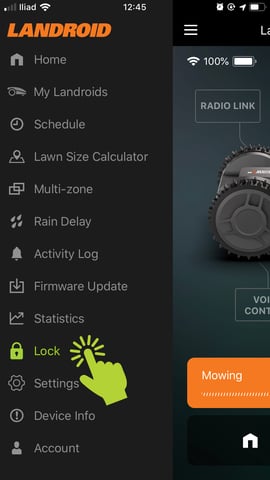
Si la fonction est activée, elle se déclenche lorsque le Landroid n’est pas en mesure de communiquer avec le réseau WiFi pendant 72 heures : le robot sera verrouillé et ne fonctionnera plus.
Si votre Landroid est verrouillé accidentellement (p. ex. en cas de coupure électrique, si le routeur passe en mode hors ligne, etc.), il vous suffira de rétablir le WiFi et de vous assurer que le robot y est connecté.
Déverrouiller
Veuillez noter que cette fonctionnalité est compatible avec les modèles suivants : WR130E, WR139E, WR140, WR140E, WR141E, WR142E, WR143E, , WR147, WR147E, WR147E.1, WR148E, WR149E, WR150, WR150E, WR153E, WR155, WR155E, WR165, WR165E, WR167E, WR184E
Votre Landroid peut se verrouiller accidentellement pour plusieurs raisons (par exemple, lors d’une panne de courant ou de la mise hors ligne du routeur, etc.).
Pour déverrouiller la tondeuse, procédez comme suit :
Vérifiez tout d’abord que la connexion au réseau Wi-Fi est active. Placez ensuite votre robot dans le champ de portée du Wi-Fi et vérifiez qu’il est bien connecté au réseau. Après 10 à 15 minutes, le robot devrait se déverrouiller et recommencer à fonctionner selon le programme de tonte.
Parfois, il peut arriver que votre tondeuse ne se déverrouille pas.
Si votre robot est toujours verrouillé, vous devrez accéder à votre compte via la page https://account.worxlandroid.com/login
Saisissez vos nom d’utilisateur et mot de passe. Une fois connecté, faites défiler la page jusqu’en bas.
Vous aurez alors le choix entre trois options.

Cliquez sur « Download » (Télécharger) dans la case « Unlock » (Déverrouiller) située au centre.
Vous serez invité à télécharger un fichier.
Copiez ce fichier en vous assurant de l’enregistrer sous « reqProvisioningUsb.json » sur une clé USB vide et formatée en FAT32. Veillez à ne pas renommer le fichier.
Allumez votre Landroid et connectez la clé. Votre Landroid lira le fichier et se déverrouillera tout seul.
Lors du prochain redémarrage, votre Landroid sera déverrouillé et aura le code PIN standard.
Situations particulières
Les situations suivantes nécessitent votre attention.
Nouvel équipement réseau
Si vous êtes sur le point de changer d’équipement réseau (routeur, point d’accès) ou de fournisseur, procédez comme suit.
Nommez le nouveau réseau de la même manière que l’ancien (avec le même SSID), puis choisissez le même mot de passe que précédemment, de sorte que le Landroid soit en mesure de reconnaître le réseau.
Si vous ne pouvez ou ne souhaitez pas modifier les paramètres réseau, désactivez la fonction « Verrouillage ». Dans le cas contraire, le Landroid ne pourra plus se connecter au WiFi et, une fois verrouillé, vous ne pourrez plus le débloquer. Si cela se produit, ouvrez un ticket de support auprès de notre Service d’assistance.
Stockage hivernal du Landroid
Si vous êtes sur le point de stocker votre Landroid pour l’hiver, désactivez également la fonction « Verrouillage ». Le robot sera verrouillé lorsqu’il ne pourra plus se connecter au WiFi. Si entre-temps vous modifiez le SSID/mot de passe de votre réseau, vous ne serez plus en mesure de le déverrouiller à l’arrivée du printemps.
